1、打开需要操作的excel表格,如图所示,将错误值设置为不显示。

2、选中目标单元格区域,按【Ctrl+G】快捷键,打开定位窗口。

3、在定位对话框中,单击定位,勾选数据,选中【常量】和【错误】前的按钮,点击确定。
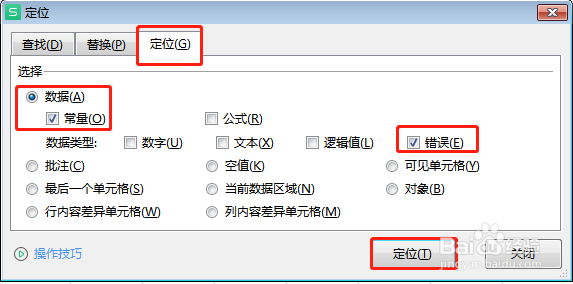
4、返回Excel表格,表格中的错误值全部被选中,选择开始选项卡,单击字体颜色,设置为白色。
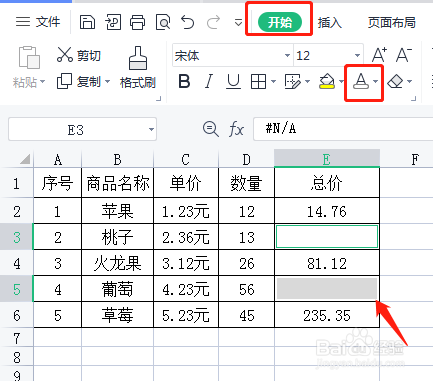
5、最后设置完成,错误值字体颜色为白色不显示,如下图 所示。

1、打开需要操作的excel表格,如图所示,将错误值设置为不显示。

2、选中目标单元格区域,按【Ctrl+G】快捷键,打开定位窗口。

3、在定位对话框中,单击定位,勾选数据,选中【常量】和【错误】前的按钮,点击确定。
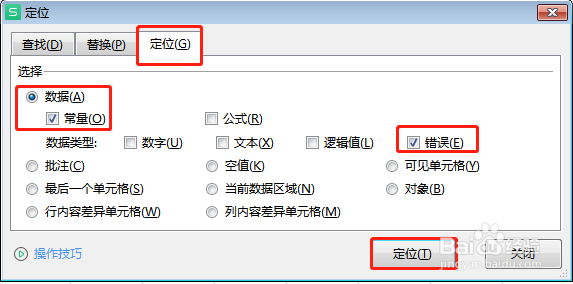
4、返回Excel表格,表格中的错误值全部被选中,选择开始选项卡,单击字体颜色,设置为白色。
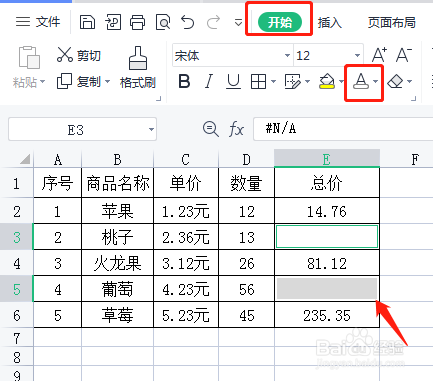
5、最后设置完成,错误值字体颜色为白色不显示,如下图 所示。
